1.VSCode上安装并运行python程序:
1.1.安装Docker插件
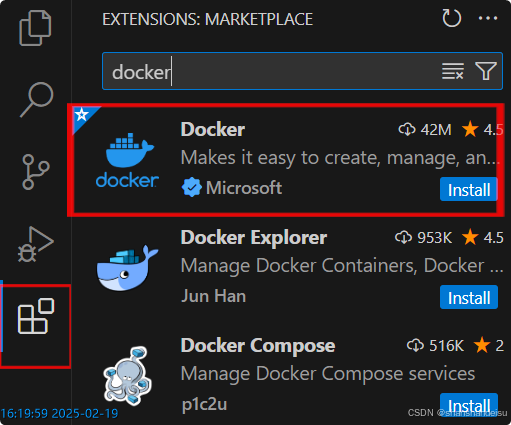
1.2.新建自动化脚本DockerFile
FROM python:3.-slim-buster
WORKDIR /app
COPY ..
RUN pip3 install -r requirements.txt
CMD ["python3", "app.py"]
COPY <本地路径><目标路径>,第一个点代表根目录下的所有文件,第二个点表示当前的工作路径。RUN允许我们在创建镜像时运行任意的shell命令。Pip install来安装Python程序的所需库。CMD来指定当Docker容器运行之后要执行的命令
1.3.创建镜像
打开vscode终端,输入命令
docker build -t yourImageName .
-t后面跟的参数yourImageName应该替换成你要创建的镜像的名字。- 最后的
.告诉docker应该在当前目录下寻找这个Dockerfile
再输入docker images或者docker image ls命令,查看docker创建的镜像列表里面是否包含刚刚我们创建的镜像。
1.4.启动容器
打开vscode终端,输入命令
docker run -p 80:50000 -d yourImageName
-p后面跟的参数是本机端口:后面跟的是映射的docker容器的端口-d让容器在后台运行,这样容器的输出就不会直接显示在控制台上。
也可以不进行端口映射,直接启动
docker run yourImageName
或者在dockerdesktop中进行启动
1.5.通过dockerdesktop动态监督
dockerdesktop可以查看程序的动态数据。
2.VSCode上安装并运行js程序:
2.0.准备js程序
新建一个文件夹docker_learn,里面新建一个index.js文件,文件内只有一行代码
console.log("快速上手docker");
在vscode的控制台里跳转到这个文件所在的目录,并输入命令node index.js。
此时发现控制台成功打印数据。那么js程序算准备好
注意:如果控制台提示说【node : 无法将“node”项识别为 cmdlet、函数、脚本文件或可运行程序的名称。】
说明nodejs没有安装或者环境变量没有配置好。请安装或配置好后再继续以下步骤。
2.1.安装Docker插件
同1.1
2.2.新建自动化脚本DockerFile
现在我们在项目中再新建一个Dockerfile文件。注意文件名开头大写。
FROM node:14-alpine
COPY index.js /index.js
CMD node /index.js
from命令指定一个基础镜像。这里的alpine和redhat、centos一样,都属于linux发行版的一种,但是它是轻量级的,只有几十兆。copy命令表示复制应用程序到镜像中。第一个参数为源路径,指的是相对于Dockerfile文件的路径。第二个参数是目标路径,是相当于镜像的路径。cmd命令第一个参数表示可执行程序的名字。第二个参数表示可执行程序接收到的参数。
2.3.创建镜像
同1.3
2.4.启动容器
同1.4
2.5.通过dockerdesktop动态监督
同1.5.